
Как опытный геймер, умеющий исследовать захватывающий игровой процесс, я рад поделиться своим взглядом на мод 7 Days to Die VR. Этот мод поднимает апокалиптическое выживание на новую высоту, позволяя игрокам полностью погрузиться в игру, используя гарнитуры виртуальной реальности (VR).
💥 Хватит сидеть на земле, пока другие взлетают! Присоединяйся к CryptoMoon и узнай, как сделать свою крипту космической. Новости, аналитика, прогнозы — все для твоего финансового орбитального прыжка! 🌕 Нажмите здесь: 👇
CryptoMoon Telegram
Как преданный игрок 7 Days to Die, я рад сообщить, что теперь вы можете поднять свои навыки выживания на новый уровень с помощью захватывающего опыта виртуальной реальности. Этот тщательно продуманный мод оживляет апокалиптический мир совершенно по-новому. Вот как это сделать:
7 Days to Die VR-гайд
Как заядлый геймер, я очень рад поделиться с вами исключительным способом испытать «7 Days to Die», как никогда раньше. Установив мод VR, вы почувствуете, будто игра специально создана для виртуальной реальности (VR). Эта модификация обеспечивает полное отслеживание с 6 степенями свободы (6DOF) и интуитивно понятное управление движением стола.
Как скачать мод 7 Days to Die VR
Чтобы испытать «7 Days to Die» в режиме виртуальной реальности (VR), сначала убедитесь, что вы соответствуете необходимым требованиям: у вас есть версия игры для Steam и соответствующая гарнитура VR, совместимая со Steam. Затем загрузите мод «7DVR», созданный Kaaliba_and_Necro с сайта NexusMods.
После загрузки игры извлеките содержимое папки 7DaysVR из сжатого файла и перенесите его в основной каталог игры, расположенный по адресу C:\Program Files (x86)\Steam\steamapps\common\7 Days To Die. . Вы можете получить доступ к этой папке, щелкнув правой кнопкой мыши игру в своей библиотеке Steam и выбрав «Просмотреть локальные файлы». Если появится сообщение с просьбой заменить существующие файлы, выберите «Да», чтобы продолжить.
7 Days to Die VR Необходимые настройки и настройка
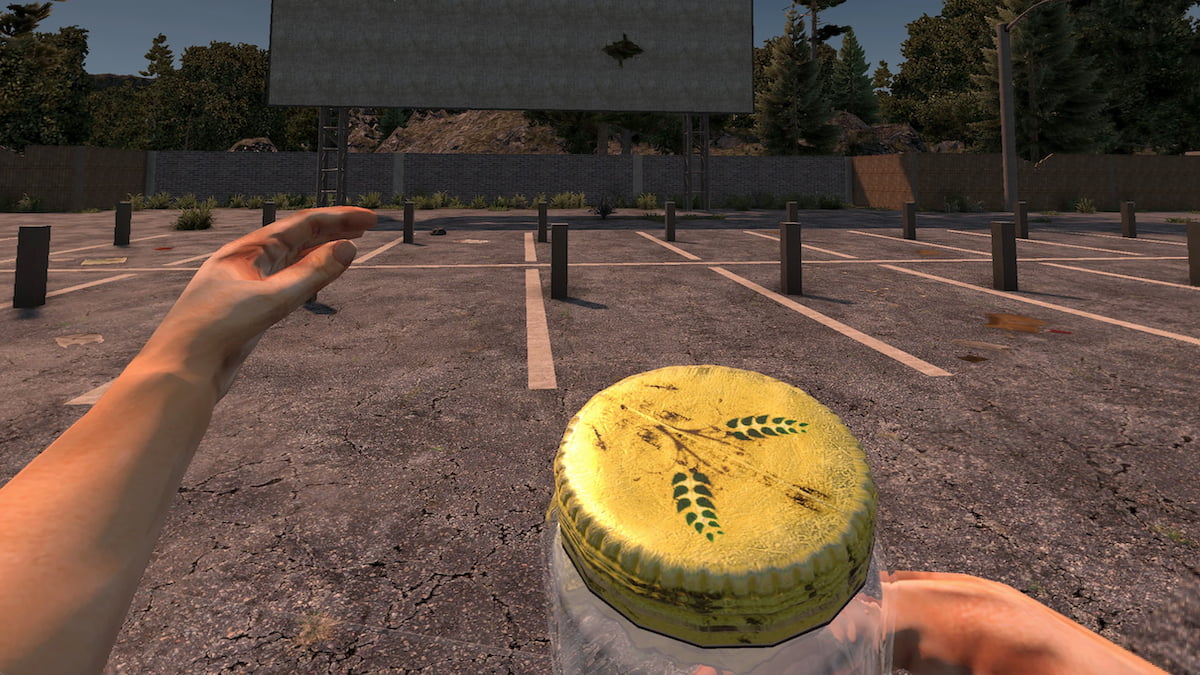
После загрузки игры вам необходимо выполнить некоторые дополнительные действия, чтобы она работала эффективно:
- Восстановить настройки игры по умолчанию. В настройках игры сбросьте все настройки по умолчанию. Сюда входят масштабы пользовательского интерфейса, поле зрения, привязки клавиш и т. д.
- Установите для параметра «полноэкранный режим» игры значение «Вкл.». Игра работает лучше всего в полноэкранном режиме. Если вы хотите использовать его в оконной версии для увеличения FPS, вам нужно использовать опцию «popupwindow».
- Убедитесь, что у вас не открыты другие окна. Открытие других окон поверх 7 Days to Die может привести к сбою в работе элементов управления и прекращению их работы.
- На этом этапе вам также необходимо убедиться, что у вас нет специальных сочетаний клавиш. Они могут случайно сработать во время игры.
- Отключите «Настольный игровой кинотеатр» в настройках Steam. Чтобы отключить эту функцию, откройте Steam, щелкните правой кнопкой мыши игру в библиотеке и выберите «Свойства». На вкладке «Общие» вы можете отключить параметр «Использовать настольный игровой кинотеатр, пока SteamVR активен», нажав ползунок справа от него.
- Отключите EasyAntiCheat в программе запуска 7 Days. Запустите программу запуска 7 Days, которая находится в папках C:\Program Files (x86)\Steam\steamapps\common\7 Days To Die\7dLauncher.exe. В программах 7 Days Launcher снимите флажок «Использовать EasyAntiCheat (EAC)».
- Это поможет игре работать правильно, но также ограничит ваше присоединение только к другим серверам с отключенным EAC.
Лучшие настройки видео
Выполнив все необходимые шаги, перейдите в меню настроек игры, чтобы внести следующие изменения:
- Сглаживание: выключено.
- Отраженные тени: выключено.
- Качество отражения: выключено.
- Отражения SS: выключено.
Как заядлый геймер, я хотел бы поделиться некоторыми важными настройками, которые могут значительно улучшить ваш игровой опыт. По умолчанию эти настройки имеют решающее значение, но если вы столкнулись с проблемами частоты кадров (FPS), не стесняйтесь уменьшить настройку качества объекта до более низкого уровня. Это простое изменение поможет вам поддерживать стабильный и плавный игровой процесс.
После завершения загрузки мода и настройки необходимых настроек смело запускайте игру, чтобы получить инновационные игровые возможности. Мод предложит вам свежий взгляд, поскольку он продолжает расширяться, предоставляя дополнительные функции и возможности в будущем.
Хотите узнать больше о 7 Days to Die? Посетите наш центр руководств TopMob 7 Days to Die!
Смотрите также
- Как пройти «Джинкс исправляет все, акт 2» в League of Legends
- Как найти артефакт в аномальном поле в СТАЛКЕР 2
- Все места с ящиками на свалке в Once Human
- Стоит ли отдавать иконку Помору или Митяю в СТАЛКЕР 2?
- Значения цветов карты Project Zomboid: полный ключ карты
- Лучшее руководство по сборке начинки для печенья Dark Cacao в Cookie Run Kingdom
- Прохождение СТАЛКЕР 2 Найди иголку в стоге сена: Стоит ли помогать Сквинту?
- Новости о здоровье Шахрукх Кхана: Что случилось с ШРК?
- Все места сокровищ Мироганы в Star Wars Outlaws
- В чем разница между серверами Cookie Run Kingdom? – Руководство по серверу CRK
2024-05-13 17:46